Размеры мониторов в дюймах: Размеры мониторов таблица размеров — Размеры Инфо
Содержание
Как узнать разрешение экрана на Windows 7, 8, 10
Разрешение экрана монитора является важным фактором, дающим качество представления изображения на дисплеи. Оно измеряется в пикселях по ширине и высоте. Чем больше соотношение этих пикселей, тем четче, насыщенней выглядит отображаемая информация. Иногда необходимо узнать разрешение экрана на Windows 7, 8, 10, чтобы, например, установить картинку на фон рабочего стола, определить характеристики монитора, изменить стартовую заставку Windows и другое.
Современное общество использует в основном ЖК (плоские) мониторы, которые пришли на смену громоздким ЭЛТ мониторам. Устройства с плоскими экранами предлагают множество форм и размеров, к примеру, широкоформатные экраны используют соотношение сторон 16:9 (10), стандартные 4:3.
ЖК имеет заранее заданное соотношение пикселей матрицы, в ЭЛТ оно отсутствует. На основании этой характеристики Windows сама устанавливает приемлемое разрешение, частоту обновления, цветопередачу. Получив информацию по мониторам, давайте перейдем к определению текущего и родного разрешения экрана.
Просмотр разрешения через стандартные возможности Windows
Узнать разрешение экрана на Windows 7, 8, 10 довольно просто. В диалоговом окне Выполнить введите команду desk.cpl, нажмите Enter для открытия окна параметров экрана.
В Виндовс 7, 8 до этих настроек Вы можете еще добраться такими способами:
- Нажмите правой кнопкой на рабочем столе (на пустом месте), и в меню выберите «разрешение экрана».
- Вызовите панель управления Windows 7, 8, затем задайте представление «категория». В блоке «оформление и персонализация» кликните параметр «настройка разрешения экрана».
В настройках экрана Вы увидите такие параметры: выбор дисплея, изменение разрешения монитора, смена поворота экрана. Обратите внимание на второй параметр, посмотрев на него, Вы определите текущее разрешение экрана в пикселях по ширине, высоте.
Определение родного разрешения монитора
Чтобы узнать разрешение монитора, можно воспользоваться помощью настроек экрана, описанную выше.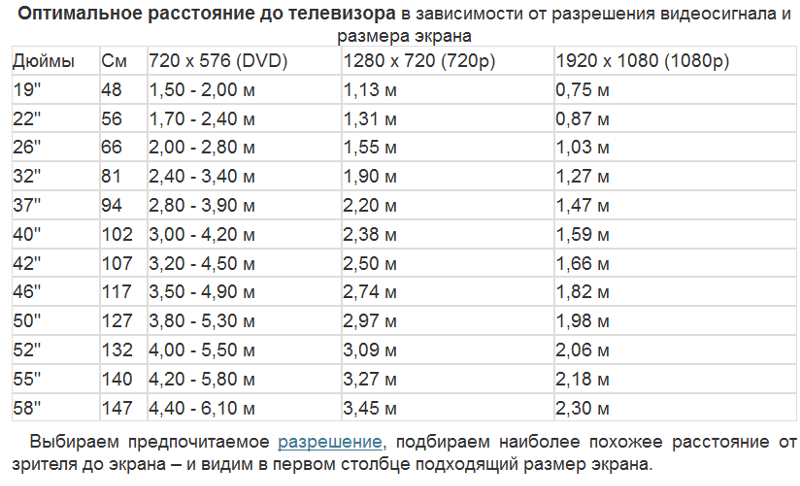 Windows сама выставляет оптимальные параметры изображения, поэтому практически всегда текущее разрешение соответствует родному, с пометкой «рекомендуется».
Windows сама выставляет оптимальные параметры изображения, поэтому практически всегда текущее разрешение соответствует родному, с пометкой «рекомендуется».
Если Вы не наблюдаете пометку «рекомендуется» скорее задано другое соотношение пикселей, чтобы увидеть все доступные разрешения нажмите на текущее. Далее определите и установите родное соотношение пикселей, которое рекомендуется. Еще проблемы с отображаемым разрешение могут возникнуть вследствие отсутствия графических драйверов.
Если все в порядке с драйверами и оптимальными настройками экрана, то по скриншоту ниже можно с уверенностью сказать, что родное разрешение матрицы 1366 на 768 пикселей, оно же максимальное.
Ниже в таблице представлены популярные связки, которые помогут узнать диагональ монитора на основании родного разрешения и наоборот.
| Диагональ монитора (дюймы) | Родное разрешение | Широкоформатный |
| 14-15 | 1024 x 768 | — |
| 17-19 | 1280 x 1024 | — |
| 20-23 | 1600 x 1200 | — |
| 24 + | 1900 x 1200 | — |
| 17-18 | 1280 x 800 | + |
| 19 | 1440 x 900 | + |
| 20-23 | 1680 x 1050 | + |
| 24-29 | 1920 x 1080 до 1920 х 1200 | + |
| 30 + | 1920 x 1080 до 2560 х 1600 | + |
| Диагональ экрана ноутбука (дюймы) | Родное разрешение | Широкоформатный |
| 13-15 | 1400 x 1050 | — |
| 13-15 | 1280 x 800 | + |
| 17 | 1680 x 1050 | + |
| Экран планшета | 1366 x 768 | + |
Посмотреть разрешение экрана можно на сайте производителя, любом другом ресурсе или в документации.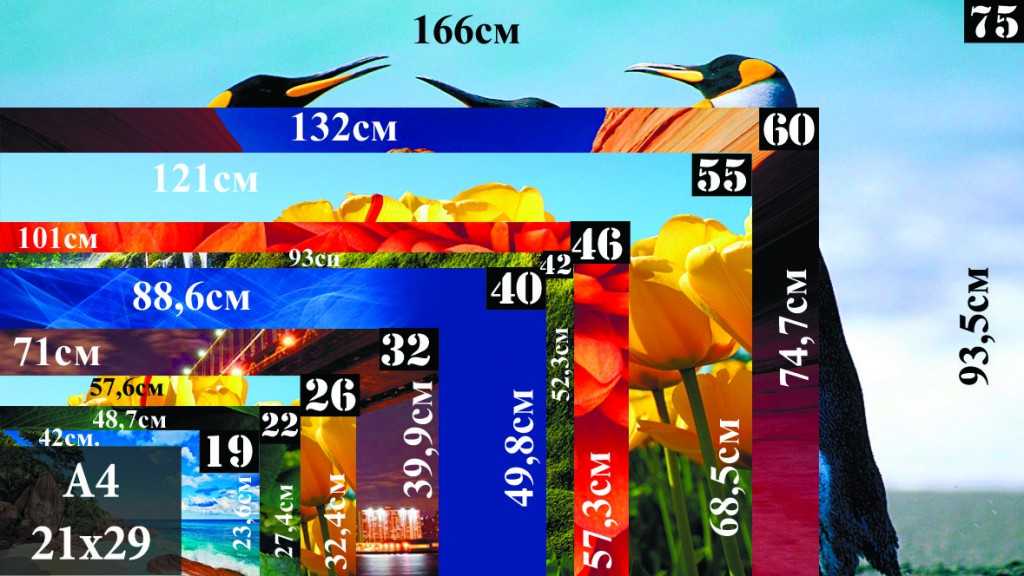 Достаточно знать фирму производителя и модель монитора, ноутбука. Эти данные нанесены на мониторе или в форме наклейки на ноутбуке, а также их можно узнать в документации. Теперь Вы знаете, как узнать разрешение экрана на Windows 7, 8, 10. Надеюсь рекомендации Вам помогли и закрепили знания.
Достаточно знать фирму производителя и модель монитора, ноутбука. Эти данные нанесены на мониторе или в форме наклейки на ноутбуке, а также их можно узнать в документации. Теперь Вы знаете, как узнать разрешение экрана на Windows 7, 8, 10. Надеюсь рекомендации Вам помогли и закрепили знания.
Вы можете пропустить чтение записи и оставить комментарий. Размещение ссылок запрещено.
Что нужно знать при выборе монитора?
Размер экрана
Размер диагонали экрана монитора. Размер экрана указывается в дюймах (один дюйм равен 2.54 см).
Наиболее распространенными размерами для экрана монитора являются 17″, 19″, 20″, 22″, 24″. При работе с монитором прослеживается очень простая закономерность: чем больше монитор, тем комфортнее за ним работа. Как правило, чем больше размер экрана монитора, тем выше его разрешение, на экране большего размера можно увидеть более крупный фрагмент документа или изображения, одновременно открыть большее число окон.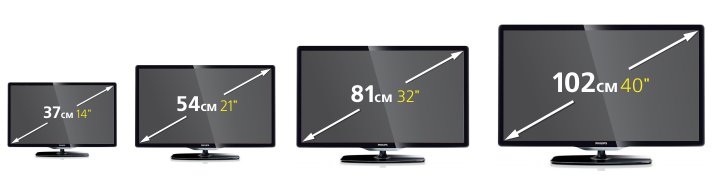 С другой стороны, чем больше монитор, тем больше места он занимает на столе, последнее в большей степени относится к ЭЛТ-мониторам.
С другой стороны, чем больше монитор, тем больше места он занимает на столе, последнее в большей степени относится к ЭЛТ-мониторам.
При выборе ЭЛТ-монитора необходимо учитывать, что видимый размер экрана у него меньше, чем физический размер экрана примерно на один дюйм.
Для нормальной работы за компьютером минимальный размер ЖК-экрана — 17 дюймов. Нормальным размером экрана для офисных мониторов можно считать 17-19 дюймов.
При выборе мониторов для дома можно порекомендовать экран с диагональю не меньше 20 дюймов, а лучше 22-24 дюйма.
Макс. разрешение
Число пикселов (точек, из которых создается изображение) по горизонтали и вертикали на экране монитора.
Максимальное разрешение ЖК-монитора определяется разрешением его матрицы. Чем выше разрешение монитора, тем больше информации можно выводить на экран. Это позволяет открывать несколько документов одновременно, комфортно редактировать большие изображения и т.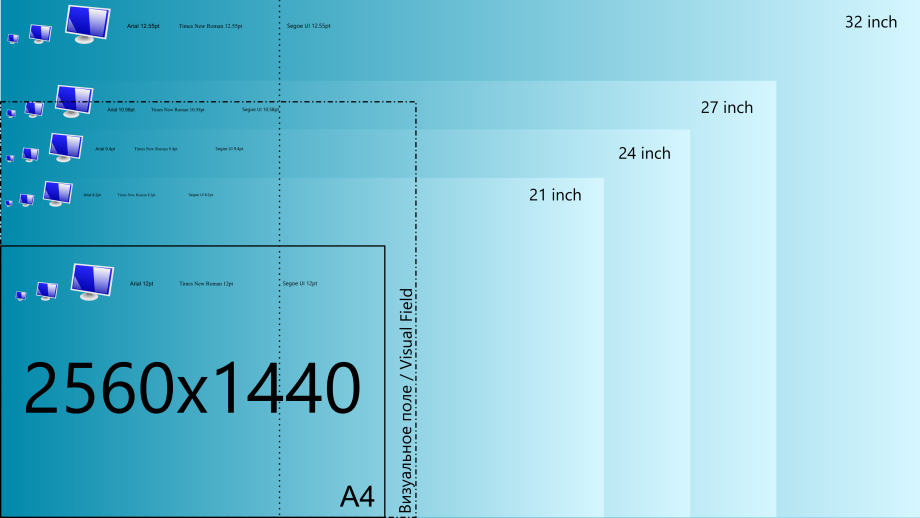 п.
п.
У ЖК-мониторов разрешение обычно связано с диагональю экрана. Чем больше диагональ, тем выше разрешение.
Мониторы с диагональю 19″ и разрешением 1280×1024, а также модели 18.5″ с разрешением 1366×768 подходят для использования в качестве недорогих офисных мониторов.
Мониторы 24″ с разрешением 1920×1200 и модели 23″ с разрешением 1920×1080 оптимальны для просмотра фильмов Full HD. Они могут использоваться в качестве домашнего мультимедийного монитора, что делает такие модели очень популярными.
Мониторы с диагональю 27″ и разрешением 2560×1440 рекомендованы для профессиональной работы с графикой и версткой.
Тип матрицы экрана
Тип матрицы монитора.
В современных компьютерных мониторах используется активная жидкокристаллическая матрица, управляемая тонкопленочными транзисторами (TFT). В зависимости от технологии изготовления, различают несколько типов TFT-матриц.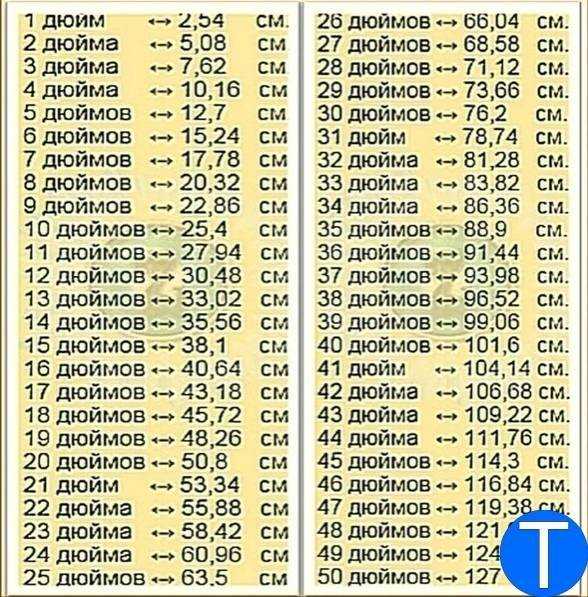 Каждый из них обладает характерными особенностями, которые во многом определяют параметры самого монитора.
Каждый из них обладает характерными особенностями, которые во многом определяют параметры самого монитора.
Среди широкого ассортимента ЖК-матриц можно выделить три больших семейства: TN, IPS и *VA. К особому типу относятся матрицы с использованием IGZO.
TFT TN (Twisted Nematic) — самая старая и одна из самых распространенных технологий изготовления матриц. Она применяется во многих моделях ЖК-мониторов.
Достоинствами такого варианта являются низкая цена и самое малое время отклика среди всех матриц.
К недостаткам относятся ограниченные углы обзора (недавно ситуация улучшилась благодаря применению TN+Film), невысокая контрастность, невозможность получения идеально черного цвета, весьма посредственная цветопередача. Помимо этого, при выходе из строя одного из управляющих тонкопленочных транзисторов появляется горящая точка (в отличие, например, от матрицы, изготовленной по технологии IPS или MVA, где «битый» пиксел не светится, а остается черным).
TFT TN считается идеальным решением для бюджетных офисных и домашних моделей, а также мониторов для геймеров (за счет малого времени отклика).
IPS (In Plane Switching) была разработана совместно компаниями Hitachi и NEC.
Среди ее достоинств выделяются широкие углы обзора, хороший черный цвет и великолепная цветопередача.
Недостатком этого решения можно считать высокую стоимость.
IPS рекомендованы дизайнерам и другим специалистам, для которых важна цветопередача. Кроме того, эти матрицы подходят для игр и просмотра фильмов.
В группу IPS-матриц также входят AH-IPS, E-IPS, H-IPS, P-IPS, S-IPS, UH-IPS, PLS, Super PLS. От простой IPS они отличаются незначительно.
Super-IPS, или S-IPS, является улучшенной версией IPS с уменьшенным временем отклика.
E-IPS (Enhanced IPS) отличается увеличенным углом обзора, сокращенным до 5 мс временем отклика и повышенной светопроницаемостью.
Н-IPS также обладает уменьшенным временем отклика в сочетании с увеличением контрастности.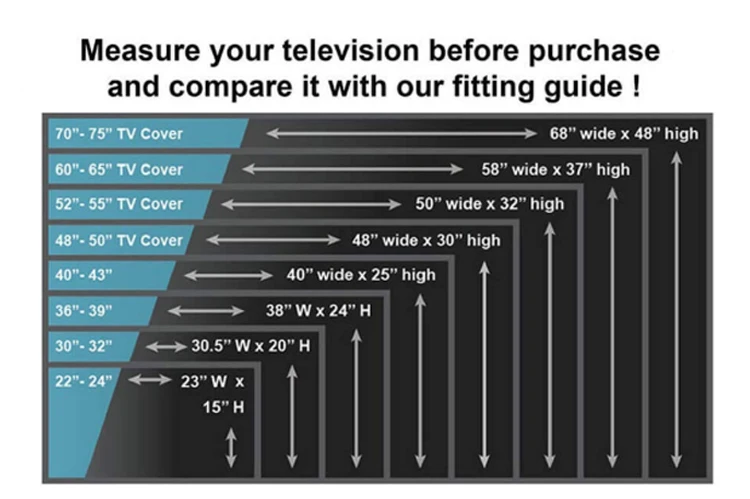
UH-IPS (Ultra Horizontal IPS) является улучшенной версией H-IPS. Благодаря уменьшению размера полосы, разделяющей субпикселы, на 18 % было увеличено пропускание света.
P-IPS (Professional IPS) имеет увеличенное число возможных градаций цвета (до 1.07 млрд цветов), что гарантирует более широкий цветовой охват.
AH-IPS (Advanced High Performance IPS) обеспечивает улучшенную цветопередачу и уменьшенный минимально допустимый размер пиксела.
PLS (Plane-to-Line Switching) была предложена компанией Samsung как альтернатива IPS-матрицы. Ее достоинствами являются более низкая стоимость и повышенная плотность пикселов.
Матрица Super PLS, согласно заявлению производителя, значительно превосходит IPS по углам обзора и на 10 % — по яркости, при этом производство новых панелей обходится дешевле на 15 %.
Технология *VA (vertical alignment, вертикальное выравнивание). Ее можно считать компромиссным решением между матрицами TN и IPS.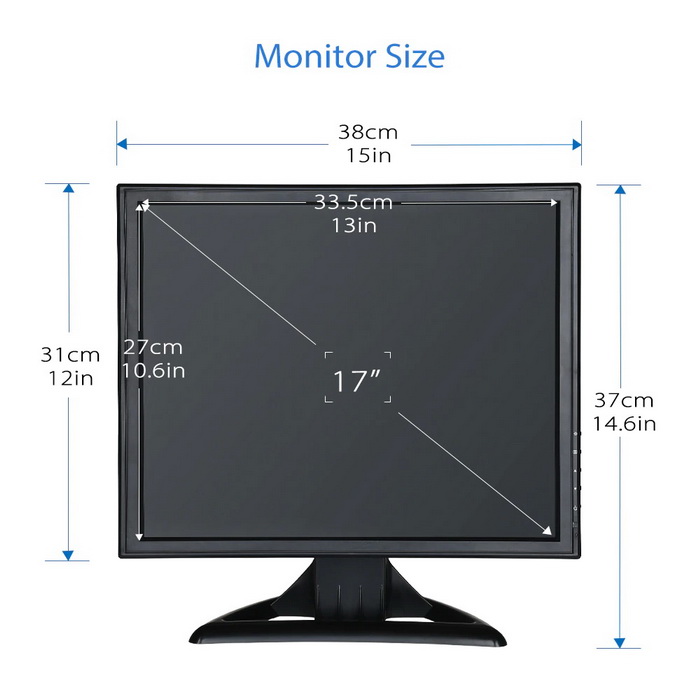 Углы обзора этих матриц достигают 178 градусов, и по времени доступа они лишь незначительно отстают от TN. Матрицы *VA обеспечивают глубокий черный цвет и хорошую цветопередачу. По качеству передачи цветных деталей *VA уступают IPS, компенсируя это более привлекательной ценой.
Углы обзора этих матриц достигают 178 градусов, и по времени доступа они лишь незначительно отстают от TN. Матрицы *VA обеспечивают глубокий черный цвет и хорошую цветопередачу. По качеству передачи цветных деталей *VA уступают IPS, компенсируя это более привлекательной ценой.
Мониторы на базе *VA-матриц рекомендованы для игр, просмотра фильмов и фотографий.
Матрицы MVA (Multi-domain Vertical Alignment) были представлены компанией Fujitsu через год после появления VA. Производители решили проблемы с отображением цвета, возникавшие при просмотре видео под углом к монитору.
PVA (Patterned Vertical Alignment) была предложена компанией Samsung. По сравнению с MVA, здесь уменьшено время реакции пиксела.
С-PVA представляет собой обновленную версию PVA и отличается более доступной ценой.
S-PVA (Super PVA) — улучшенная версия PVA, разработанная компанией Samsung. По сравнению с PVA, увеличены углы обзора матрицы.
A-MVA (Advanced MVA) является улучшенным вариантом MVA-матриц, который обладает более широкими углами обзора и повышенной контрастностью.
AHVA (Advanced Hyper-Viewing Angle) является улучшенной технологией MVA. Корректировкам подверглись углы обзора, контраст и цветовой охват. Кроме того, благодаря повышенному светопропусканию было снижено энергопотребление.
Компания Sharp предложила использовать в ЖК-матрицах в качестве материала для тонкоплёночных транзисторов IGZO (Indium gallium zinc oxide, оксид индия, галлия и цинка). По сравнению с традиционным материалом управляющих транзисторов (аморфным кремнием), IGZO обладает рядом преимуществ. Новый материал позволяет значительно уменьшить размеры транзисторов, снизить потребление энергии, увеличить скорость отклика, уменьшить размеры пиксела. IGZO применяется для создания ЖК-матриц с рекордно высоким разрешением. Такие модели обходятся недешево, — и это их основной недостаток.
Изогнутый экран
Большинство современных мониторов плоские, однако в последнее время в продаже появились модели с изогнутым экраном.
Из-за изгиба центр и края экрана становятся равноудаленными от зрачка глаза, поэтому изображение выглядит более четким. Края экрана приближены к зрителю, в результате чего изогнутый экран кажется больше, чем плоский вариант с такой же диагональю.
Изогнутый экран оптимален для игр и просмотра фильмов.
Вход HDMI
Наличие в мониторе HDMI-входа.
Интерфейс HDMI (High Definition Multimedia Interface) используется для передачи видеосигнала и многоканального аудио в цифровом виде. В этом интерфейсе предусмотрена поддержка защиты от нелегального копирования HDCP (High-bandwidth Digital Content Protection).
HDMI был создан специально для нового стандарта цифрового телевидения высокой четкости — HDTV, им оснащаются все модели Blu-Ray/HD DVD-плееров, модели телевизоров, которые поддерживают новый стандарт цифрового телевидения, ноутбуки, многие другие устройства.
Интерфейс HDMI совместим с DVI. С помощью специального переходника разъем DVI можно соединить с HDMI и использовать его для передачи цифрового сигнала.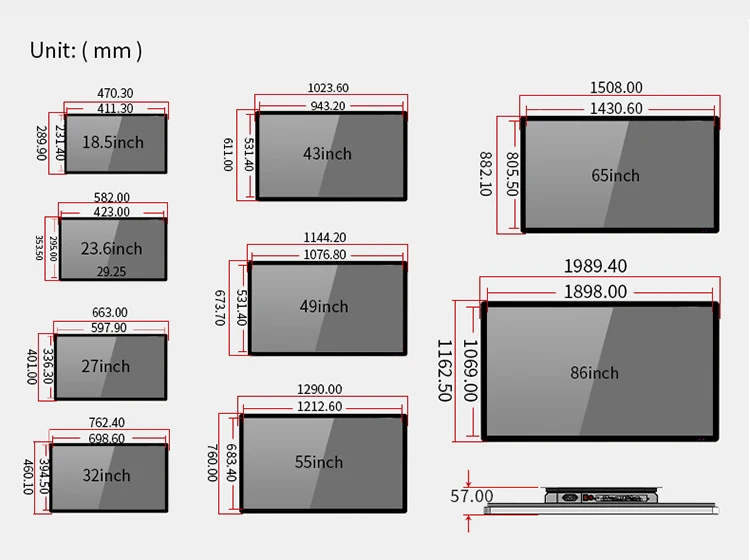 Для передачи изображения от источника защищенного видеоконтента потребуется DVI-интерфейс с поддержкой HDCP.
Для передачи изображения от источника защищенного видеоконтента потребуется DVI-интерфейс с поддержкой HDCP.
Вход DVI
Наличие в мониторе цифрового интерфейса DVI.
DVI (Digital Visual Interface) — цифровой визуальный интерфейс предназначен для передачи видеосигнала в цифровом виде. Использование цифрового интерфейса позволяет увеличить качество передачи видео по сравнению с аналоговым интерфейсом VGA.
Интерфейс DVI устанавливается только в ЖК-мониторах, так как в ЖК-панелях видеосигнал обрабатывается в цифровом виде, то использование цифрового интерфейса позволит избавиться от двойного преобразования сигнала (цифровой-аналоговый, аналоговый-цифровой), которое происходит при использовании интерфейса VGA в ЖК-мониторах.
Разъем DVI в мониторах бывает двух типов: DVI-D и DVI-I.
USB-концентратор
Наличие в мониторе встроенного USB-концентратора.
USB-концентратор обычно имеет один входной разъем и несколько выходных разъемов.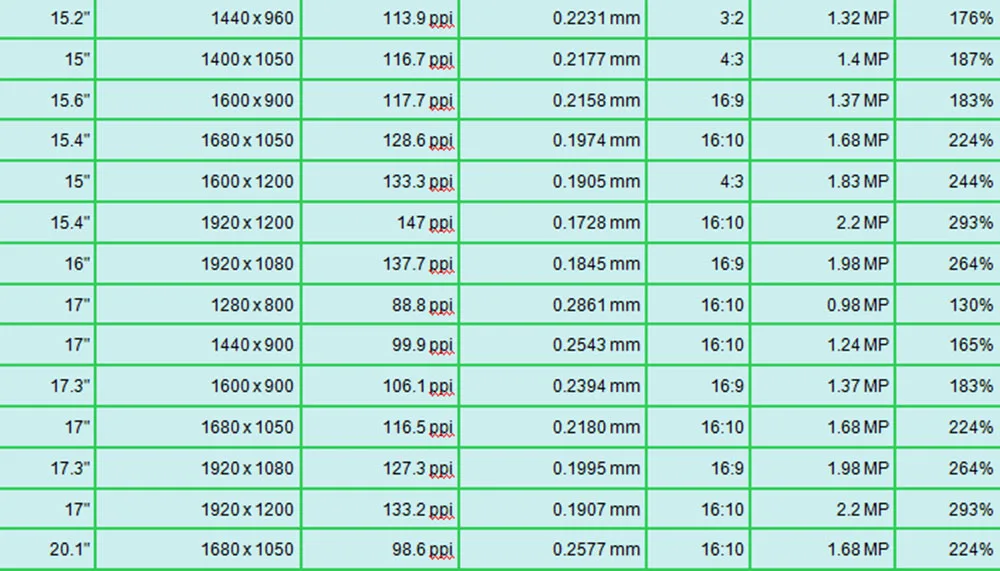 С помощью входного разъема концентратор подключается к компьютеру, а к выходным разъемам можно подключать любые периферийные устройства (например, USB Flash Drive, цифровую фотокамеру, MP3-плеер). Таким образом, при помощи USB-концентратора, используя только один USB-порт, вы можете подключить сразу несколько устройств.
С помощью входного разъема концентратор подключается к компьютеру, а к выходным разъемам можно подключать любые периферийные устройства (например, USB Flash Drive, цифровую фотокамеру, MP3-плеер). Таким образом, при помощи USB-концентратора, используя только один USB-порт, вы можете подключить сразу несколько устройств.
Выходные разъемы USB-концентратора обычно находятся на передней или на боковой панелях монитора, что удобно для быстрого подключения USB-устройств.
Стереоколонки
Наличие в мониторе встроенных стереофонических колонок.
Стереоколонки позволяют применять монитор для работы с мультимедиа приложениями, смотреть фильмы, озвучивать работу операционной системы и приложений. К сожалению, качество звука встроенных колонок обычно не очень высокое, если вы хотите получить качественный звук, то лучше использовать отдельные мультимедийные колонки.
Но в том случае, когда не предъявляются высокие требования к звуку (например, для обычного домашнего компьютера), вариант со встроенными динамиками определенно должен понравиться и может сэкономить место на рабочем столе.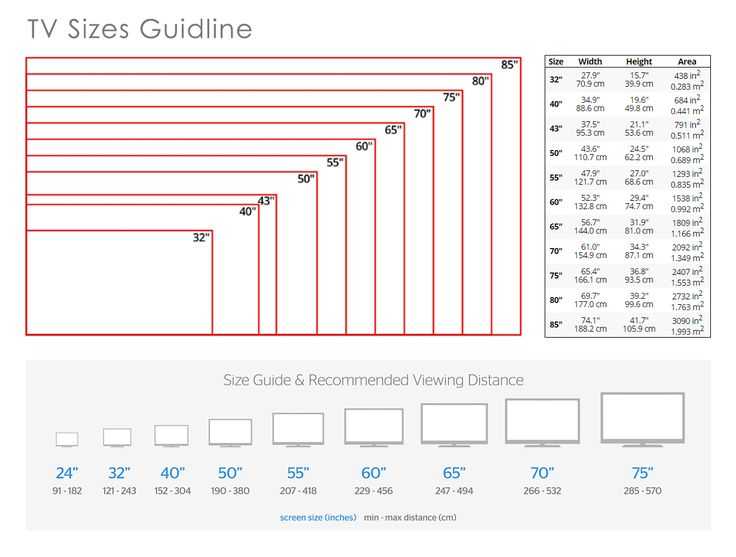
Для выбора хорошего монитора с оптимальным качеством изображения, смотрите видео обзоры и читайте отзывы покупателей на нашем сайте.
Какой размер лучше?
Последний раз этот пост обновлялся 30 марта 2023 г. в 13:27
В среднем человек сидит примерно в двух футах от монитора своего компьютера, поэтому хорошим практическим правилом будет выбрать размер экрана, равный одной трети вашего просмотра. расстояние (перейдите прямо к таблице размеров монитора компьютера).
Фото Dhru J на Unsplash
Когда дело доходит до выбора компьютерного монитора, размер имеет значение. Вот почему мы создали эту удобную таблицу размеров компьютерного монитора. Используйте его, чтобы сравнить размеры разных мониторов перед покупкой. Прочтите, чтобы узнать больше о том, как размер монитора может повлиять на качество просмотра.
Перейти к часто задаваемым вопросам
Связанные: Таблица размеров экрана телевизора, Таблица размеров вкладок Samsung, Таблица размеров Apple iPad, Таблица размеров Apple iPhone
Пожалуйста, включите JavaScript
Размеры лестниц: стандартные размеры содержания
- Физические размеры компьютерного монитора Таблица размеров
- Разрешение экрана Размер компьютерного монитора Таблица размеров
- Как правильно выбрать размер компьютерного монитора?
- Часто задаваемые вопросы
Физические размеры компьютерного монитора Таблица размеров
Связанные: Таблица размеров разрешения и отличие от размера экрана
Давайте начнем с рассмотрения физических размеров различных компьютерных мониторов. В этой статье мы будем использовать две меры:
В этой статье мы будем использовать две меры:
- Ширина монитора
- Высота монитора
Вы можете найти эти размеры в дюймах и сантиметрах, просмотрев описание или характеристики продукта. для вашего монитора. Имейте в виду, что ширина и высота не всегда пропорциональны. Например, широкоэкранный монитор будет иметь другое соотношение ширины к высоте, чем стандартный монитор.
В приведенной ниже таблице размеров указаны общие значения ширины и высоты для разных размеров мониторов.
Таблица размеров монитора компьютера
| Размер | Высота 0 055 Ширина | |||||||||||||||||||||||||||||||||||||||||||||||||||||||||||||||||||||||||||||||||||||||||||||||||||||||||||||||||||||||||||||||||||||||||||||||||||||||||||||||
| см | см | |||||||||||||||||||||||||||||||||||||||||||||||||||||||||||||||||||||||||||||||||||||||||||||||||||||||||||||||||||||||||||||||||||||||||||||||||||||||||||||||
| Маленький | 11-13,5 | 27,94-34,29 | 14,5 | 36,83 | ||||||||||||||||||||||||||||||||||||||||||||||||||||||||||||||||||||||||||||||||||||||||||||||||||||||||||||||||||||||||||||||||||||||||||||||||||||||||||||
| Средний | 13,5-16,5 | 7 34,29-00,6 . 5 5 | 44,45 | |||||||||||||||||||||||||||||||||||||||||||||||||||||||||||||||||||||||||||||||||||||||||||||||||||||||||||||||||||||||||||||||||||||||||||||||||||||||||||||
| Большой | 16,5–20 | 41,91–50,8 | 22 | 55,88 | ||||||||||||||||||||||||||||||||||||||||||||||||||||||||||||||||||||||||||||||||||||||||||||||||||||||||||||||||||||||||||||||||||||||||||||||||||||||||||||
| Широкий | 13,5–16,5 | 34,29–41,91 | 22 | 55,88 9006 55 LG-Wide | 15–18 | 38,1–45,72 | 25 | 63,5 | ||||||||||||||||||||||||||||||||||||||||||||||||||||||||||||||||||||||||||||||||||||||||||||||||||||||||||||||||||||||||||||||||||||||||||||||||||||||||
| XL | 18-22,5 | 45,72-57,15 | 27,5 |
| Размер | Соотношение сторон | Разрешение экрана | |||||||||||||||||||||||||||||||||||||||||||||||||||||||||||||||||||||||||||||||||||||||||||||||||||||||||||||||||||||||||||||
| Ширина | Длина | Ширина в пикселях | Длина в пикселях | ||||||||||||||||||||||||||||||||||||||||||||||||||||||||||||||||||||||||||||||||||||||||||||||||||||||||||||||||||||||||||||
| Стандартный | 4 | 3 | 640 800 960 1024 1280 1440 1600 | 480 600 720 768 960 1080 1200 0 9 0 Широкоэкранный 0| 16 | 9 | 1024 1152 1280 1366 1600 1920 2560 3840 | 576 648 720 768 900 1080 1440 2160 | | |||||||||||||||||||||||||||||||||||||||||||||||||||||||||||||||||||||||||||||||||||||||||||||||||||||||||||||||||||||||
| Широкоформатный | 16 | 10 | 1280 1440 1920 2560 | ||||||||||||||||||||||||||||||||||||||||||||||||||||||||||||||||||||||||||||||||||||||||||||||||||||||||||||||||||||||||||||
| Ультраширокий | 21 | 9 | 2560 3440 5120 | 1080 1440 2160 | |||||||||||||||||||||||||||||||||||||||||||||||||||||||||||||||||||||||||||||||||||||||||||||||||||||||||||||||||||||||||||
| Сверхширокий | 32 | 9 | 3840 5120 | 6 10073 |
| Размеры Минимальное расстояние просмотра в сантиметрах | Минимальное расстояние просмотра в дюймах | |||||||||
| 22 ” | 16:9 | 1920×1080 | 100 точек на дюйм | 86 | 34 | |||||
| 24 09 | 92 PPI | 94 | 37 | |||||||
| 24 дюйма | 16:9 | 2560×1440 | 28 | |||||||
| 24” | 16:9 | 3840 ×2160 | 184 точек на дюйм | 48 | 19 | |||||
| 27” | 16:9 | 1920×1080 0 8| 107 | 42 | | ||||||
| 27” | 16:9 | 2560×1440 | 109 PPI | 81 | 32 | |||||
| 27” | 16:9 | 3840×2160 | 21 | |||||||
| 27” | 16:9 | 5120× 2880 | 218 точек на дюйм | 41 | 16 | |||||
| 28 дюймов | 16:9 | 1920×1080 0| 112 | 44 | | ||||||
| 28 дюймов | 16:9 | 2560×1440 | 157 пикселей на дюйм | 56 | 22 | |||||
| 32” | 16:9 | 1920×1080 | 70 точек на дюйм | |||||||
| 32 дюйма | 16:9 | 2560×1440 | 93 PPI | 94 | 37 | |||||
| 32 дюйма | 16:9 | 3840×2160 | 140 PPI | |||||||
| 32” | 16:9 | 6016×3384 | 218 точек на дюйм | 41 | 16 | |||||
| 43” | 16:9 | 3840×2160 | 104 PPI | 60 | 80 9005 80 9005 | |||||
| 29 дюймов | 21:9 | 2560×1080 | 96 PPI | 91 | 36 | |||||
| 34” | 21:9 | 2560×1080 | 82 PPI 50 9050 | 90 50 9075 5 42 | ||||||
| 34” | 21:9 | 3440×1440 | 110 точек на дюйм | 79 | 31 | |||||
| 34” | 21:9 | 5120×2160 | 163 PPI | 57 | 38 дюймов | 21:9 | 3840×1600 | 109 пикселей на дюйм | 79 | 31 |
| 43” | 32:10 | 3840×1200 | 94 PPI | |||||||
| 49” | 32:9 | 3840×1080 | 81 ИЦП | 107 | 42 | |||||
| 49 дюймов | 32:9 | 5120×1440 | 109 точек на дюйм | 81 7 |
Узнайте больше о том, как правильно выбрать размер монитора (видео)
youtube.com/embed/9ZwCDBBwSdU?feature=oembed» frameborder=»0″ allow=»accelerometer; autoplay; clipboard-write; encrypted-media; gyroscope; picture-in-picture; web-share» allowfullscreen=»»> Руководство по покупке монитора — что нужно знать! by The Tech Chap
Часто задаваемые вопросы
Имеет ли значение размер монитора компьютера?
Да. В зависимости от того, как близко вы сидите к экрану, вам нужно выбрать достаточно большой размер монитора, чтобы вы могли четко видеть все, не напрягая глаза.
Каков средний размер монитора компьютера?
Средний размер монитора компьютера составляет 21-22 дюйма. Однако самый распространенный размер — 17 дюймов. Размеры мониторов варьируются от 13 дюймов до 34 дюймов. Среднее соотношение сторон составляет 16:9.
Какой самый большой доступный размер монитора компьютера?
Максимальный доступный размер компьютерного монитора составляет 49 дюймов. Это сверхширокий монитор с соотношением сторон 32:9. Он имеет разрешение 5120×1440 и 109PPI (пикселей на дюйм).
Это сверхширокий монитор с соотношением сторон 32:9. Он имеет разрешение 5120×1440 и 109PPI (пикселей на дюйм).
Какой самый популярный размер компьютерного монитора?
Самый популярный размер компьютерного монитора 21-22 дюйма. Это средний размер монитора. Наиболее распространенное соотношение сторон — 16:9. и Самое популярное разрешение — 1920×1080.
Как далеко вы должны сидеть от монитора компьютера?
Рекомендуемое расстояние от глаз до монитора 24-38 дюймов. Это зависит от разрешения монитора и углов обзора. Расстояние может быть больше, если у вас монитор большего размера или если вы используете более высокое разрешение.
Заключение
Есть несколько моментов, о которых следует помнить при выборе размера монитора компьютера. Размер монитора должен зависеть от разрешения, а не наоборот. Углы обзора и расстояние от глаз до монитора также являются важными факторами.
Надеемся, что наша таблица размеров компьютерного монитора и руководство помогли вам найти идеальный размер компьютерного монитора! Если у вас есть какие-либо вопросы, не стесняйтесь оставлять комментарии ниже.
Изображение в этом посте сделано Николасом IIIg на Unsplash
Относится к корзине размеров монитора компьютера
Цифровая таблица размеров, таблицы размеров экрана, темы
Сравнение размеров мониторов — какой из них выбрать?
Точно ли вы проверяете размер экрана монитора? Большинство из нас не придают значения стороне монитора, если только она не соответствует ожиданиям.
Но для геймеров или программистов размер монитора имеет решающее значение. Неправильный размер может помешать их работе, и они могут чувствовать себя некомфортно, работая за компьютером или телевизором.
Не только это, но и размер монитора также сильно влияет на соотношение сторон и впечатления от просмотра.
Знаете ли вы, что нет такого понятия, как монитор стандартного размера? Хотя большинство людей используют мониторы размером от 13,5 до 15 дюймов для компьютеров или ноутбуков, они могут быть меньше или больше.
Например, размер телевизионных мониторов должен быть не менее 24 дюймов, чтобы каждый мог правильно просматривать комнату. Но для высококлассных игр часто рекомендуется 27-дюймовый монитор.
Но для высококлассных игр часто рекомендуется 27-дюймовый монитор.
В этой статье вы узнаете о размере монитора, его различных аспектах и других фактах.
Outline
Как измерить размер монитора
Если вы сравниваете мониторы разных размеров, сначала изучите правильный метод измерения монитора. В противном случае вы никогда не получите правильного представления.
Одна из основных ошибок, которую совершают люди, — измерение монитора по горизонтали. Но это не правильный метод.
Вам необходимо измерить высоту диагонали любого монитора. Но вот загвоздка. Чтобы получить правильный размер, вы должны измерить расстояние от одного угла видимой области до другого угла видимой области.
Даже современные тонкие мониторы имеют ЭЛТ, которые могут увеличивать диагональ.
Например, 24-дюймовый монитор может иметь размер экрана просмотра только 22,5 дюйма.
Но в случае плоских панельных мониторов размер экрана действительно соответствует его реальному размеру.
Есть еще один способ измерить размер монитора.
Сначала измерьте длину (l) экрана монитора с помощью рулетки. Затем снова измерьте таким же образом ширину или ширину (w) экрана просмотра.
Теперь используйте эту формулу для определения диагонали (p):
p= (l 2 + w 2 )
Это поможет вам определить правильный размер монитора, если размер монитора слишком велик. и вы не можете измерить длину диагонали с помощью рулетки.
Сравнение размеров мониторов 24, 27 и 32 дюймов
Знаете ли вы, что все мониторы разных размеров имеют некоторые ключевые отличия?
Помимо ценника, это также сильно меняет впечатления от просмотра. Вот сравнение 24-дюймовых, 27-дюймовых и 32-дюймовых мониторов.0003
1. Физический размер
Сначала измерим размер. Размеры будут другие. Но, как уже говорилось ранее, размер плоского монитора включает в себя и его непросмотровые области. Таким образом, фактическая длина просмотра не будет такой же!
Таким образом, фактическая длина просмотра не будет такой же!
24-дюймовый монитор будет иметь длину 21,3 дюйма и ширину 12,8 дюйма.
С другой стороны, 27-дюймовый монитор имеет длину просмотра 24,2 дюйма и ширину просмотра 14,4 дюйма.
В случае 32-дюймового монитора длина просмотра составляет 28,1 дюйма, а ширина просмотра — 16,9 дюйма.
Если вы проверите общие данные, то обнаружите, что 32-дюймовый монитор имеет самую большую площадь обзора!
2. Разрешение
Что ж, разрешение монитора является решающим моментом в определении впечатления от просмотра. В этом случае размер также становится отличительным фактором.
Каждый монитор имеет разное разрешение. Он тесно связан с распределением пикселей и их плотностью на экране.
Это означает, что чем больше экран, тем плотнее пиксели. А плотность и размер пикселей тоже влияют на качество картинки. С меньшими пикселями вы получите детализированную и более яркую картинку.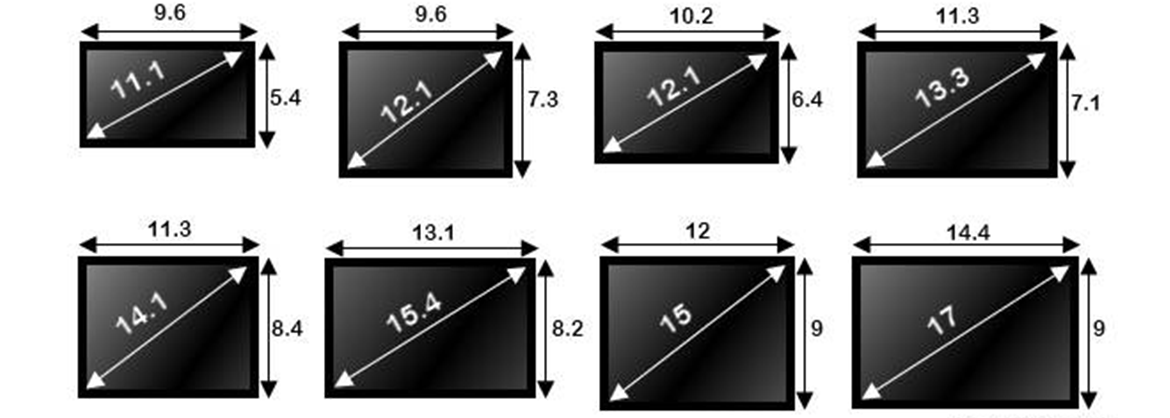
Для 24-дюймового монитора разрешение составляет 1920×1080 с разрешением 1080p или Full HD.
С другой стороны, 27-дюймовый монитор будет иметь соотношение сторон 2560 x 16000, восьмое соотношение сторон 1440p или даже разрешение 4K.
Точно так же 32-дюймовый монитор будет иметь соотношение сторон 3840 x 2160 с разрешением 4k.
Как видите, 24-дюймовый монитор имеет наименьшее разрешение. Он может принимать изображения с более высоким разрешением, но в таких случаях программное обеспечение может не поддерживать изображения с более высоким разрешением. Это связано с тем, что часто размер пикселя изображения с высоким разрешением становится подавляющим для такого маленького размера. Но просмотр в формате Full HD тоже не так уж и плох. Хотя разрешение 4K является лучшим, вы можете получить лучшее из обоих миров с разрешением 1440p.
3. Экранное меню и масштабирование текста
Так как область просмотра и соотношение сторон различаются для 24-дюймовых, 27-дюймовых или 32-дюймовых мониторов, их реальный размер рассчитывается на основе возможности масштабирования текста.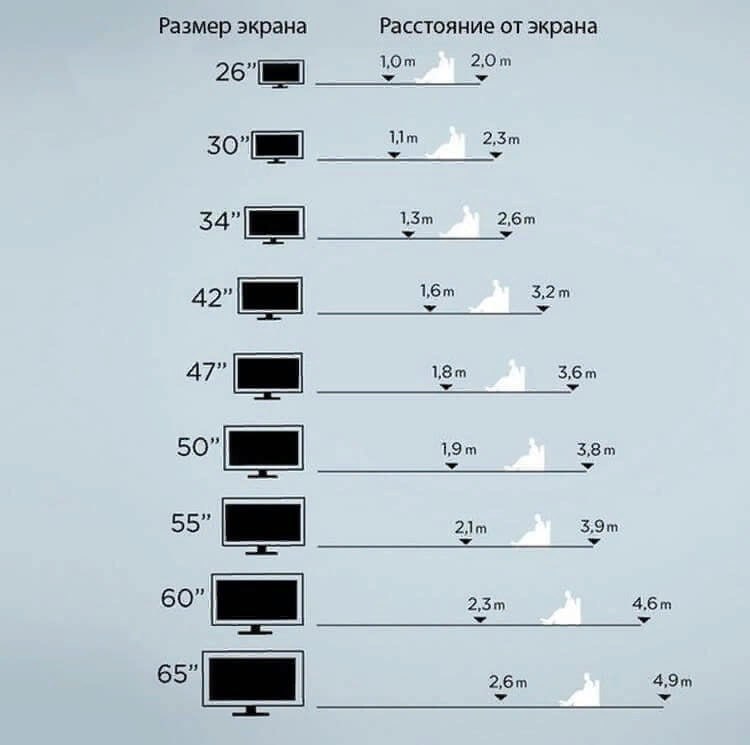
Для 24-дюймовых мониторов масштабирование текста больше, чем размер монитора и экрана. Потому что мелкий текст будет напрягать глаза. Следовательно, размер текста остается больше, чтобы ваши глаза могли видеть вещи, не сильно щурясь.
Теперь давайте посмотрим на 27-дюймовый монитор. Он больше предыдущего и имеет более высокое разрешение. Следовательно, размер дисплея немного меньше по сравнению с 24-дюймовыми мониторами. Кроме того, вы также можете увеличить или уменьшить размер дисплея в соответствии с вашими предпочтениями.
В случае с 32-дюймовыми мониторами размер дисплея не имеет большого значения, потому что у вас самое высокое разрешение, и вы можете изменить размер дисплея по своему усмотрению.
4. Программное обеспечение
Программное обеспечение, используемое вашим монитором, также сильно влияет на общее впечатление от просмотра на мониторе. Это более заметно в случае мониторов ноутбуков или ПК и моделей Smart TV.
Программное обеспечение будет важно, если вы играете в игры с высоким разрешением или используете устройство для обычного кодирования или других сложных программных работ; Он должен иметь необходимую масштабируемость текста и пользовательский интерфейс для поддержки программы, которую вы собираетесь запускать на мониторе. Несмотря на то, что 24-дюймовые и 127-дюймовые модели работают нормально, 32-дюймовые модели чувствительны к проблемам совместимости. На 32-дюймовом мониторе программа не запустится, если программное обеспечение не совпадает.
Несмотря на то, что 24-дюймовые и 127-дюймовые модели работают нормально, 32-дюймовые модели чувствительны к проблемам совместимости. На 32-дюймовом мониторе программа не запустится, если программное обеспечение не совпадает.
5. Настройка
Следующим важным моментом является настройка монитора. Это означает, сколько места у вас есть на вашем столе или в комнате, чтобы поместить монитор и другие связанные с ним инструменты.
Пространство — деликатный вопрос. Вы должны обеспечить достаточный зазор между стеной и монитором для прохождения воздуха и его охлаждения. Кроме того, убедитесь, что монитор находится рядом с электрическим портом, чтобы вам не приходилось сталкиваться с проблемами при использовании монитора.
В этом случае не игнорируйте стоимость установки. Это также добавит к вашей общей стоимости.
6. Скорость
Скорость определяет, насколько быстро монитор реагирует на ввод. Это зависит не от размера, а от скорости ввода и разрешения.
В случае 24-дюймовых мониторов задержка ввода может быть выше, так как эта модель имеет панели среднего качества и более низкую частоту обновления .
Напротив, 27-дюймовые и 32-дюймовые мониторы имеют более качественные панели и частоту обновления. Следовательно, эти мониторы реагируют быстрее, чем 24-дюймовые мониторы.
7. Качество изображения
Качество изображения на мониторе зависит от разрешения, соотношения сторон и плотности пикселей. Более высокая плотность пикселей и разрешение обеспечивают четкие и точные изображения с яркими цветами.
Следовательно, 32-дюймовый монитор обеспечит наилучшее качество изображения, в то время как 27-дюймовый монитор может иметь разрешение 1440 Ultra HD и разрешение 4k.
Но в случае с 24-дюймовыми мониторами вам придется довольствоваться только изображением в формате Full HD.
8. Комфортное расстояние
Расстояние имеет большое значение для просмотра.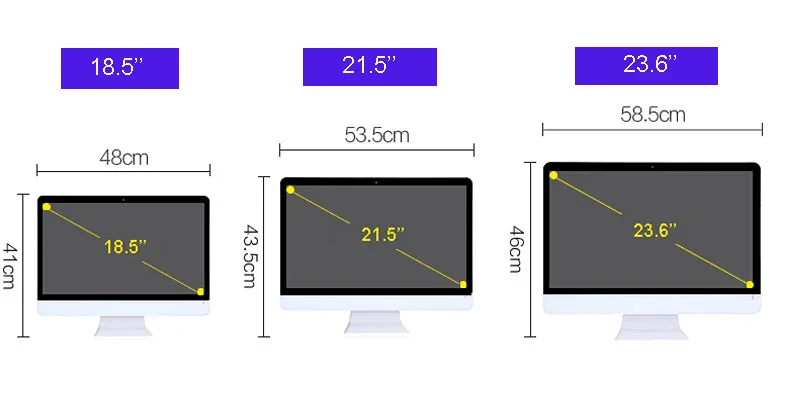 Вы должны быть в состоянии комфортно смотреть минуты в течение нескольких часов, не напрягая шею, глаза или спину.
Вы должны быть в состоянии комфортно смотреть минуты в течение нескольких часов, не напрягая шею, глаза или спину.
9. Стоимость
И последнее, но не менее важное: стоимость или бюджет также являются решающим фактором. 24-дюймовые мониторы являются наиболее доступными, поскольку их общее качество является средним при меньшем размере.
Но в случае 27-дюймовых или 32-дюймовых мониторов цена увеличивается из-за использования высококачественных панелей наряду с их большим размером.
Но, как разумный покупатель, вы можете сравнить цены и свои требования, чтобы найти лучший монитор для себя.
24 против 27 против 32 дюймовый монитор для игр
Многие люди часто обращают внимание на размер при выборе игрового монитора . Это зависит от того, в какие игры вы играете и сколько вы играете.
Но в целом 24-дюймовый монитор не идеален для игр. Он может не поддерживать высококачественные изображения Ultra HD или 4k во время игр.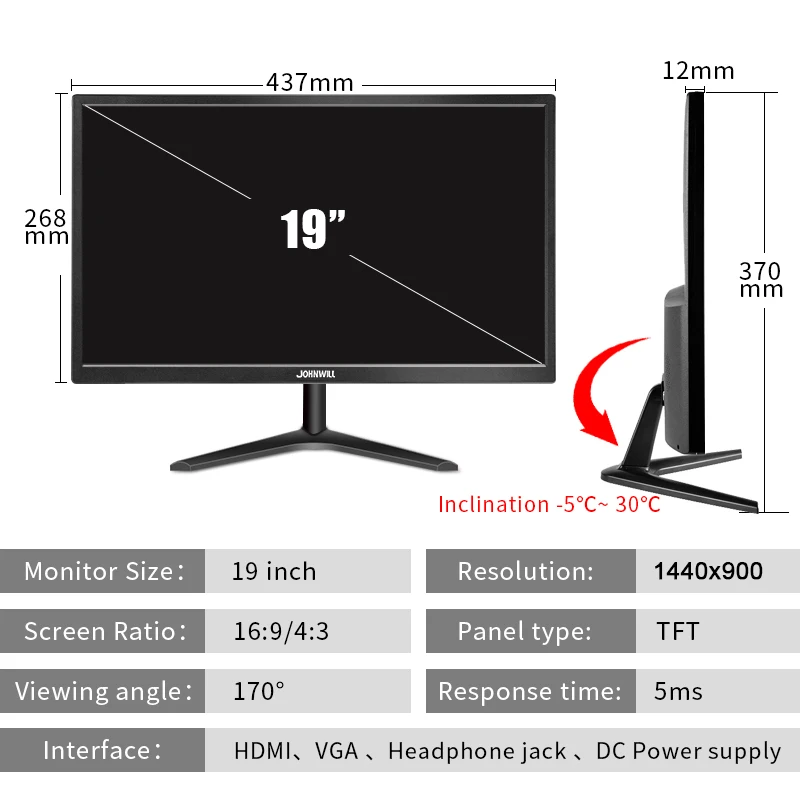
С другой стороны, 32-дюймовый монитор будет слишком большим, и вам, возможно, придется часто двигать шеей, чтобы схватить все, что происходит на экране. Кроме того, вам также придется сидеть на расстоянии, что может помешать вашему общему игровому процессу.
Следовательно, лучший выбор — 27-дюймовый монитор. Он не большой и не слишком маленький. Он также поддерживает все изображения с высоким разрешением. Кроме того, он также позволяет вам удобно просматривать экран по вашему выбору.
24-дюймовый, 27-дюймовый или 32-дюймовый монитор для работы
Какой из них идеально подходит для работы? Ну, это зависит от того, какой тип работы вы делаете.
Если вы обычно читаете или пишете и просматриваете изображения на своей работе, 25-дюймового монитора будет достаточно. 27-дюймовые или 32-дюймовые мониторы могут быть слишком громоздкими из-за их большего размера.
Если вы редактор или графический дизайнер, лучше всего подойдет 32-дюймовый монитор из-за его высокого разрешения и лучшей плотности пикселей. Но и 27-дюймовый монитор тоже подойдет!
Но и 27-дюймовый монитор тоже подойдет!
24 vs 27 vs 32 дюймовый монитор для программирования
В данном случае есть разные аспекты. 24-дюймовый монитор великолепен, поскольку он обеспечивает более быстрый доступ к легкому чтению текстов, не напрягая глаз. Но из-за более низкого разрешения вы можете работать только с ограниченным количеством вкладок одновременно.
Если вы занимаетесь высококлассными задачами программирования, 32-дюймовые модели просто созданы для вас. Эти модели могут одновременно вмещать больше уступок и позволяют вам работать с несколькими вкладками одновременно. Но размер может стать огромным.
Итак, если вам нужно лучшее из обоих миров, приобретите 27-дюймовый монитор для задач программирования. Он предлагает более высокое разрешение, чем 24-дюймовая модель, но не перегружает ваши глаза.
Заключение
Три типа мониторов — 24 дюйма, 27 дюймов и 32 дюйма — каждый имеет свои достоинства и недостатки.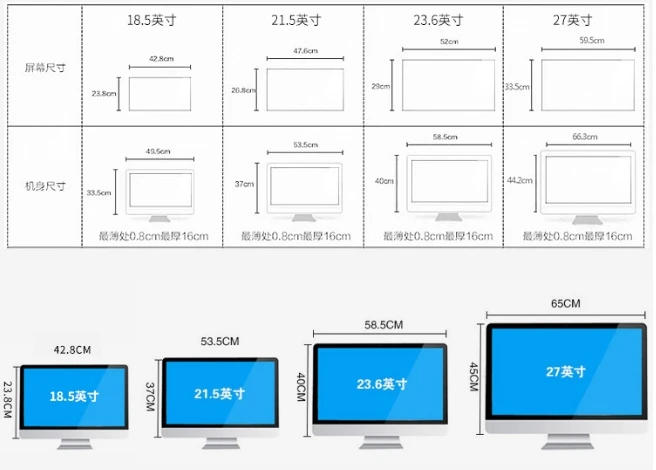

 И наоборот, если вы сидите слишком далеко от монитора с низким разрешением, будут видны отдельные пиксели, и вы не сможете увидеть общую картину.
И наоборот, если вы сидите слишком далеко от монитора с низким разрешением, будут видны отдельные пиксели, и вы не сможете увидеть общую картину.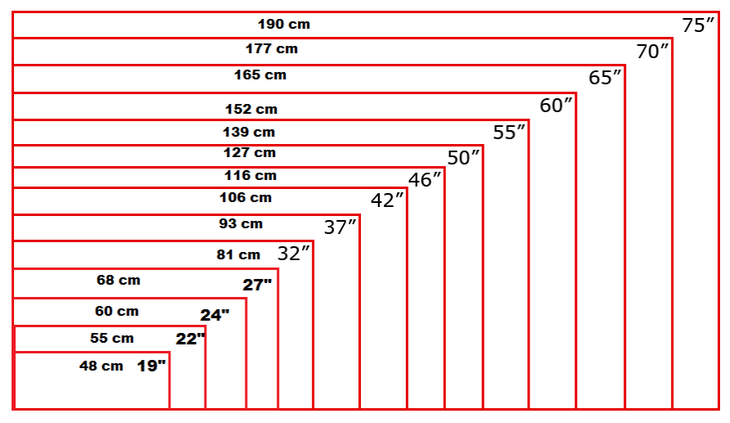 Вот несколько вещей, которые следует учитывать при выборе:
Вот несколько вещей, которые следует учитывать при выборе: